有多种方法可以在 Windows 11 桌面上查看日历,从内置工具到专门的第三方应用程序。个性化、与外部服务的同步以及添加事件或提醒的不同方法可提高日常生产力和组织能力。使用小部件、系统应用程序或交互式日历等解决方案可以让您为每个用户定制体验。
如果你是那种需要时刻关注自己日程的人,你肯定会问自己很多次 如何在 Windows 11 桌面上放置日历 便捷、直观,最重要的是实用。虽然 Windows 提供了从任务栏与日历的基本集成,但您仍可以通过多种方式将日常管理提升到新的水平,利用原生选项和第三方应用程序,您可以根据自己的日常需求调整使用体验。
在本文中,我们将分析所有可用的方法,从最简单到最高级,让您在 Windows 11 中随时随地掌控日历。您将发现从使用系统小部件到桌面透明日历最全面的应用,以及将活动与 Google 日历、Outlook 和其他平台同步的建议。如果您想像真正的专业人士一样轻松保持井然有序,那就不要错过任何精彩内容!
Windows 11 中显示日历的原生选项Windows 11 提供了多种快速查看日历的方法,既可以通过任务栏查看,也可以通过内置应用查看。虽然这些选项在自定义和同步方面存在一些限制,但对于大多数用户来说,它们是一种快速查看日历的资源。
从任务栏快速访问在任务栏右上角的时钟旁边,您会看到当前日期。点击日期和时间会自动显示一个日历,您可以快速查看日期,并通过点击“+”按钮添加事件。 这是最直接、最简单的方法 无需安装任何东西即可访问您的日历,尽管它只是暂时显示并且不会固定在桌面上。
Windows 11 日历应用另一个本机选项是应用程序本身 日历 包含在操作系统中。要访问它,您可以:
如果可见,请单击任务栏上的日历图标,或从开始菜单中搜索“日历”。使用可用的箭头在不同的视图模式(每月、每周或每天)之间导航。只需单击几下即可添加、编辑或删除事件,并根据需要分配提醒。此外,该应用程序允许 与其他日历同步 例如 Google 日历、Outlook、Exchange、Yahoo 或 iCloud,这对于集中管理您的所有约会和活动非常有用。要做到这一点,只需前往“设置”→“管理帐户”→“添加帐户”,然后使用相应的服务登录即可。关联帐户后,活动将自动显示在 Windows 日历中。
自定义日历应用程序Windows 11 允许您修改日历的某些视觉效果,例如主题颜色、屏幕视图以及特殊提醒的包含情况。这些选项位于“日历”部分。 选项 在应用程序设置中,您可以根据自己的工作方式或视觉偏好稍微调整它。
如何将日历小部件添加到桌面Windows 11 的一大新功能是更新的系统 小部件,其中包含各种信息:天气、新闻、体育比分,当然还有日历。点击任务栏中的专用图标或使用快捷方式即可显示小部件 赢+ W 而且,虽然它们不能像旧版本的 Windows 那样永久固定在桌面上,但它们确实允许您一目了然地查看最相关的信息。
小部件个性化和通知在小部件面板中,您可以管理显示的信息并接收相关通知(例如,天气警报或重要日历事件的通知)。要自定义:
从任务栏打开小部件面板。按下设置图标并访问通知部分 启用或禁用徽章 在任务栏和所谓的小部件“广告”。您可以选择想要接收的通知类型,根据您的需要定制体验。尽管与以前版本的小工具相比,其功能仍然比较基础,但微软在每次更新中都会继续扩展其功能。
第三方应用程序在桌面上显示日历如果您正在寻找的是 让日历始终显示在桌面上第三方应用程序功能强大、集成良好,并具备高级自定义选项,是理想的解决方案。下面,我们将回顾一些最受欢迎的应用程序及其工作原理。
高清小部件:添加日历和其他视觉小部件该应用程序 高清小部件 它可以从 Microsoft Store 免费下载。安装后,它允许您在桌面上添加各种小部件,包括日历。
在 Microsoft Store 中搜索“HD Widgets”,然后点击 得到 安装它。从开始菜单打开应用程序。在小部件列表中,选择 日历 (在“日期和时间”类别下)。可视日历将自动添加到您的桌面,显示当前日期和当月的所有日期。您可以随时通过单击小部件本身上显示的“x”将其删除。没错,目前 此类日历小部件不会自动同步事件 与您的 Windows、Google 或类似帐户一起使用;它们主要以视觉方式呈现。要与您的约会和提醒事项进行交互,仍然建议使用日历应用或集成其他服务。
交互式日历:透明且可定制的日历如果你想让日历永久且完整地显示在桌面上,最好的选择是 交互式日历这款免费应用可让您在壁纸上显示透明日历,并进行自定义,以及手动添加约会。其主要功能如下:
完全可配置的设计:您可以选择字体、颜色、背景图像和布局。每月组织并展示最多三个月。通过导出相应的文件可以从其他日历导入事件。以颜色突出显示有约会的日子的视觉指示。要记住的一个细节是 交互式日历不会自动同步 它与 Google 日历或 Outlook 等服务兼容,但允许您导入数据。您对应用日历所做的更改不会反映在其他设备上,因此如果您想在手机上接收通知,则需要添加两次活动。该应用在后台运行,并已翻译成西班牙语,使用起来更加方便。
与其他服务同步日历(Google、Outlook、Yahoo、iCloud)最好的方式 将您的整个议程集中在一个地方 通过将外部日历(Google、Outlook、Yahoo、iCloud)与 Windows 11 日历应用同步来实现。过程非常简单:
在日历应用中,前往 组态 → 管理账户 → 新增帐号.选择服务(Outlook、Exchange、Google、Yahoo、iCloud)并使用您的凭据登录。确认访问权限;事件和提醒将自动同步。这样,您可以直接从 Windows 日历查看来自各种服务的所有承诺、约会和警报,而无需依赖多个应用程序或浏览器选项卡。
使用 Microsoft To Do 创建提醒并组织任务如果除了查看日历之外,您还想配置 个性化提醒 对于您的日常任务,该应用程序 微软要做 这是理想的替代方案。它通常预装在 Windows 11 上,但如果没有,也可以从商店下载。
打开 Microsoft To Do 并转到您的计划列表或创建新的任务列表。单击“添加任务”并输入描述。使用日历按钮指定特定的日期和时间。或者,将提醒频率设置为重复。保存任务;您将在指定时间收到通知。Microsoft To Do 与 Windows 生态系统完全集成,可以与日历应用程序协同工作,因此您的所有提醒和事件都会在与您的 Microsoft 帐户关联的设备上同步。
在 Windows 11 中显示日历的其他替代方案和技巧虽然上述选项是最受推荐的,但对于最苛刻的情况还有其他解决方案:
使用 Rainmeter 或桌面自定义应用程序:这些应用程序允许您创建自定义小部件,但它们需要高级配置。Outlook 小部件:如果您使用 Microsoft Outlook,您可以将日历窗口作为迷你日历固定在桌面上。使用 Google 日历作为 PWA:在浏览器中打开 Google 日历,选择“作为应用程序安装”,然后固定窗口以便快速访问。还要记住,Microsoft Store 会不断更新新的免费和付费应用程序,提供与您的日历或时间管理相关的附加功能。
在 Windows 11 中自定义日历:提示和最佳实践无论您选择哪种方法,都有一些建议可以帮助您最大限度地利用它:
自定义颜色和视图 在日历应用中一眼就能识别您的事件类型。设置适当的提醒,这样您就不会错过任何重要的事情。使用同一个帐户同步所有设备以获得统一的体验。仅使用小部件获取视觉信息,并使用 Microsoft To Do 等应用程序来管理任务和提醒。考虑在旧计算机上使用高级应用程序或小部件对性能的影响。保持日历和约会始终清晰可见,关键在于选择最适合您工作流程的解决方案。无论您选择 Windows 11 的预装功能,还是更喜欢交互式日历或可视化小部件等第三方解决方案,保持井然有序从未如此轻松便捷,且更具可定制性。利用与电子邮件帐户的同步、与任务应用的集成以及自定义选项,确保万无一失,从而提高您的工作效率,让您在电脑前安心无忧。
如何逐步向 Windows 10 桌面添加小部件
万用表精通工业和家用软件、开发和应用的专家。我们乐于充分利用市面上所有软件、程序、应用、工具和操作系统的潜力。